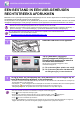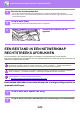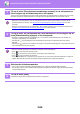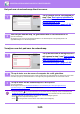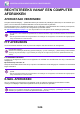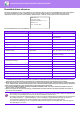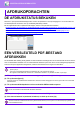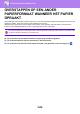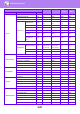Operation Manual
3-84
PRINTER►AFDRUKKEN ZONDER DE PRINTERDRIVER
3
Tik op de toets [Geregistreerde netwerkmap openen.] in het actiepaneel en
tik vervolgens op de netwerkmap die u wilt openen.
Als een scherm wordt weergegeven waarin u wordt gevraagd naar een gebruikersnaam en wachtwoord, moet u deze
informatie opvragen bij de serverbeheerder en vervolgens de juiste gebruikersnaam en wachtwoord invoeren.
• Wanneer u op de toets [Directe invoer van mappad] tikt, wordt een scherm getoond waarin u het pad naar de
netwerkmap direct kunt invoeren. Zie 'Het pad naar de netwerkmap direct invoeren. (pagina 3-85)
' voor meer
informatie.
• Wanneer u de werkgroep, server en netwerkmap in deze volgorde selecteert, kunt u de netwerkmap openen. Zie
'Verwijzen naar het pad naar de netwerkmap. (pagina 3-85)
' voor meer informatie.
4
Tik op de toets van het bestand dat u wilt afdrukken en tik vervolgens op de
toets [Afdrukinstelling wijzigen] in het actiepaneel.
• Wanneer u meerdere bestanden wilt afdrukken, tikt u op de toetsen van de bestanden die u wilt afdrukken en
vervolgens op [Afdrukken] in het actiepaneel.
• Het pictogram wordt weergegeven aan de linkerzijde van de toetsen van bestanden die kunnen worden
afgedrukt.
• Het pictogram wordt links van de toetsen van mappen in de netwerkmap weergegeven. Tik op deze toets om een
map of bestand in een map weer te geven.
• Er kunnen in totaal 100 toetsen van bestanden en mappen worden weergegeven.
• Tik op om een mapniveau omhoog te gaan.
• Tik op om terug te keren naar het scherm voor selectie van de netwerkmap.
• Tik op om over te schakelen op miniaturen.
• Tik op de toets [Bestands- of mapnaam] om de volgorde van de op het scherm getoonde bestanden en mappen te
wijzigen. Elke keer dat op de toets wordt getikt, wijzigt de volgorde tussen oplopend en aflopend.
5
Selecteer de afdrukvoorwaarden.
• Als u in stap 4 meerdere bestanden hebt geselecteerd, kunt u alleen het aantal afdrukken selecteren.
• Als u bij stap 4 een PS- of PCL-bestand hebt geselecteerd met afdrukvoorwaarden, krijgen de afdrukvoorwaarden
van het bestand prioriteit.
6
Tik op de toets [Start].
Het afdrukken begint zodra het geselecteerde bestand is overgebracht.